Boot javítás windows 10 több módszer
Az új operációs rendszer a Windows 10 a Microsoft már szerzett népszerűsége a több millió PC-felhasználók számára szerte a világon. De mint minden új termékek, Windows 10 nem hibátlan. Sok felhasználó az OS problémák vannak a boot loader. Leggyakrabban ez a probléma annak köszönhető, hogy az új politika frissítéseket az operációs rendszer.
Most a Windows 10 nem tudja letiltani a frissítés, mint ahogy azt a Windows 7 és XP.
Az ugyanazon probléma a rakodó jelenik meg, ha a felhasználó nem várja meg a frissítést a rendszer be- és kikapcsolása a gomb POWER.
Miután a felhasználó bekapcsolja a számítógépet újra találkozik egy üzenetet a képernyőn a monitor.

Ez az üzenet azt jelzi, hogy van egy sérült boot és vissza kell állítani. Szintén érdemes megjegyezni, hogy a kikapcsolás a számítógépet, amikor frissíti nem az egyetlen oka a kudarc. Károsíthatja a bootloader is a vírusok és más rosszindulatú szoftverek. Tovább meglehetősen gyakori oka, hogy hiányoznak a hibás HDD, ahol törött szektorban. vagyis a boot record lesz ezekben az ágazatokban. Is károsíthatja a rakodó lehet szerelni az operációs rendszer tetején a fiatalabb a Windows 10. Segít az olvasóknak, hogy visszaállítsa a rakodó, már készen alábbi példák, amelyek leírják részletesen, hogyan kell visszaállítani.
A legegyszerűbb módja annak, hogy hasznosítási
Látva a rakodó hibaüzenet, az első dolog, amit a felhasználó PC felmerül a kérdés - hogyan kell visszaállítani a Windows boot loader 10. Ebben a példában leírjuk a legegyszerűbb módja annak, hogy állítsa vissza. Ebben a példában, akkor szükség lesz a Windows 10 helyreállítást.
Ha nincs meg ez a lemez, és az internet-hozzáféréssel, akkor csinálni egy másik számítógépen azonos operációs rendszer.
Szintén ez a probléma, akkor az eredeti telepítőlemezt a Windows 10. Nos, kezdjük. Helyezze be a helyreállító lemezt a meghajtóba, és bootolni, ha a számítógép indításakor.

Az első helyreállítási lemezt varázsló, meg kell adnia a billentyűzetkiosztást. amely megnyitja a mester menüt.

Ebben az ablakban válasszuk ki a második fülön „Hibaelhárítás”, és azonnal lépni a következő „Speciális beállítások”.

A további paraméterek mi érdekli a lap „Indítási javítás”. Miután rákattintott a linkre, varázsló kéri, hogy válassza ki az operációs rendszert, hogy visszaállítsa a dob.

A tesztgépen csak egy operációs rendszer Windows 10, így a varázsló csak egy választás. Kiválasztása után az operációs rendszer indul eljárás a megállapítás a számítógép nem, és visszaállítani a sérült boot loader.

Ha ezt a módszert használja, akkor nem tud visszatérni a Windows teljesítménye 10, a következő példákban leírjuk a részletes helyreállításának folyamata a boot szektor segítségével rendszer közművek és DiskPart BCDboot.
Boot javítás a Windows 10 a parancssorból
Mert ez a folyamat, mi is kell vezetni a Windows 10. Recovery indul el a lemez, mint az előző példában, hogy a pont a „Speciális beállítások”. Ebben a menüben, mi érdekli a lap „parancssor”, amelyre most viszont.

Az első dolog, akkor elindít egy parancssori parancssori eszköz DiskPart. Ehhez a konzol, írja be a diskpart

Ez az eszköz szükséges számunkra információk megjelenítéséhez az összes helyi meghajtó a rendszerben. Most meg kell találnunk a rakodó szakasz számát. Általában ez egy rejtett partíció foglal 500 MB. Ez a rész automatikusan létrehozza a telepítő a Windows 10. Ezután keressük meg a DiskPart bemutatjuk a list volume parancs

A kép azt mutatja, hogy a partíció rendszerindító rekord az első kötete a C meghajtón Továbbá, a kép látható, hogy a nagyon a Windows 10 van telepítve meghajtó D. Most kell kijutni a CD-program. Ezt megteheti egy exit parancsot
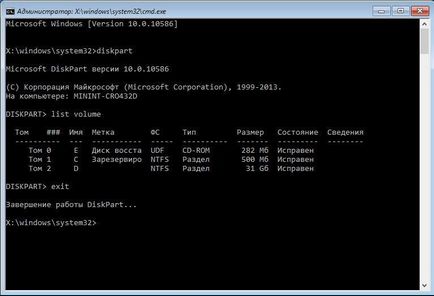
Miután elhagyta a DiskPart parancs bevezetni bcdboot.exe D: \ Windows Fontos megjegyezni, hogy a parancs a D meghajtót, mert telepítve van egy tucat.

Ez a parancs teljesen helyreállítani az indító fájlokat tucat. A működési elve a parancs használata BCDboot segédprogramot. A fejlesztők létre kifejezetten ezt az eszközt működnek a Windows indító fájlokat. Szintén érdemes megjegyezni, hogy hála az eszközzel a Windows telepítő létrehoz egy rejtett partíció, és másolja a rendszerindító fájlokat is.
Recovery Windows-rakodó 10 parancssorból (a második módszer)
A második módszer, mi is használható eszközök és DiskPart BCDboot és megpróbálja felülírni a boot loader. Ehhez futtassa a DiskPart és megtudja, melyik lemez a rejtett partíció, és a partíciót, amelyre telepítette a Windows 10. A segédprogram a fent leírt.
Most meg kell formázni a rejtett partíció található, amely az első kötetben. Ehhez írja be a parancsot select volume 1, amely kiválasztja a rejtett titkosított partíció mérete 500 MB.

Egy további lépés formázza a kiválasztott szakasz. Ezt annak érdekében, hogy törölje az összes fájljait. Ehhez a művelethez a parancsot kell begépelni a konzol formátumban fs = FAT32

Formázás után elhagyjuk részén Disk Utility, és adja meg az új parancs bcdboot.exe D: \ Windows bevezetett az előző példában.

Ez a parancs nem oldja meg a rendszerindító fájlok, mint az előző példában, és hozzon létre újakat. Mint látható, ezt a módszert alkalmazzák, ha az első nem működött.
Egy másik módja, hogy töltse le a Windows helyreállítási 10 parancssorból
Ehhez az eljáráshoz a kívánt segédprogram Bootrec. Ellentétben a korábbi közművek, ez a segédprogram nem állítja vissza az indító fájlokat és helyreállítja az MBR. Ez azt jelenti, hogy helyreállítja az MBR - az első szektor a HDD. Az operációs rendszer nagyon fontos, hogy az MBR érintetlen volt. Amikor elindítja a számítógépet, az első dolog a BIOS MBR megkeresi őt az operációs rendszer. Futtatni ezt a példát, mint az előző példákban a parancssorban. A figyelembe vett közüzemi két alapvető parancsok / fixmbr és / fixboot első parancs szükséges rögzíteni MBR. és a második egy új jön létre. Először megvizsgálja a helyzetet, amikor már sérült MBR. Ehhez a konzol be az első parancs.

A fenti képen egyértelmű, hogy a művelet sikeres volt, és ez azt jelenti, hogy az MBR helyreáll.
Most tekintsük a helyzetet, amikor az első módszer nem működik, így van, hogy hozzon létre egy új MBR szektor. Ehhez használja a második csapat.

A fenti képen látható, hogy az új szektor MBR sikeresen létrejött.
Tisztítsuk meg a rendszer a kártékony szoftver, hogy visszaszerezze indító
Ha az ok kár, hogy a betöltő malware, ez a rosszindulatú kódot kell távolítani a hígítás előtt. Ebben a helyzetben, akkor Dr.Web LiveDisk. Ez mentő lemez, amely számos eszközt, hogy visszaszerezze a számítógép, valamint a kezelésében vírusok. Feltöltés LiveDisk Dr.Web lehet www.drweb.ru az ő hivatalos honlapján. A Live CD Linux alapú és ingyenes. Ez a CD oszlik képként ISO, amely felírható egy optikai lemez, és az USB-stick. A kép felvétele után a lemezen indít Dr.Web LiveDisk.

A Start menüben válassza ki az első lehetőséget, és továbbra is a letöltés Dr.Web LiveDisk. Néhány másodperc múlva el kell kezdeni az operációs rendszer Linux-alapú, ami valójában egy Dr.Web LiveDisk.

Ebben az operációs rendszer képes lesz arra, hogy teljesen tiszta a számítógépet a vírusoktól, és akár egy biztonsági másolatot az összes információt.
Szintén hasznos az a tény, hogy ez az operációs rendszer teljes mértékben támogatja az internet és a beépített böngésző Firefox.
az ítéletet
Végezetül azt szeretném mondani, ha ismeri a csínját-bínját vissza boot, akkor képes lesz arra, hogy gyorsan erősít a számítógépen. Szintén figyelni a helyzetet, amikor visszaállítani a boot szektor, és a rakodó nem lehetséges. Ebben az esetben meg kell játszani a biztonságos és felhasználása olyan teljes rendszer-helyreállító. Ilyen eszközök teljes rendszer image. hozza létre a Windows operációs rendszer 10, valamint a szoftver, mint Acronis True Image. Reméljük, hogy a papír segít helyreállítani a bootloader MBR, és a számítógép fog működni, mint korábban.